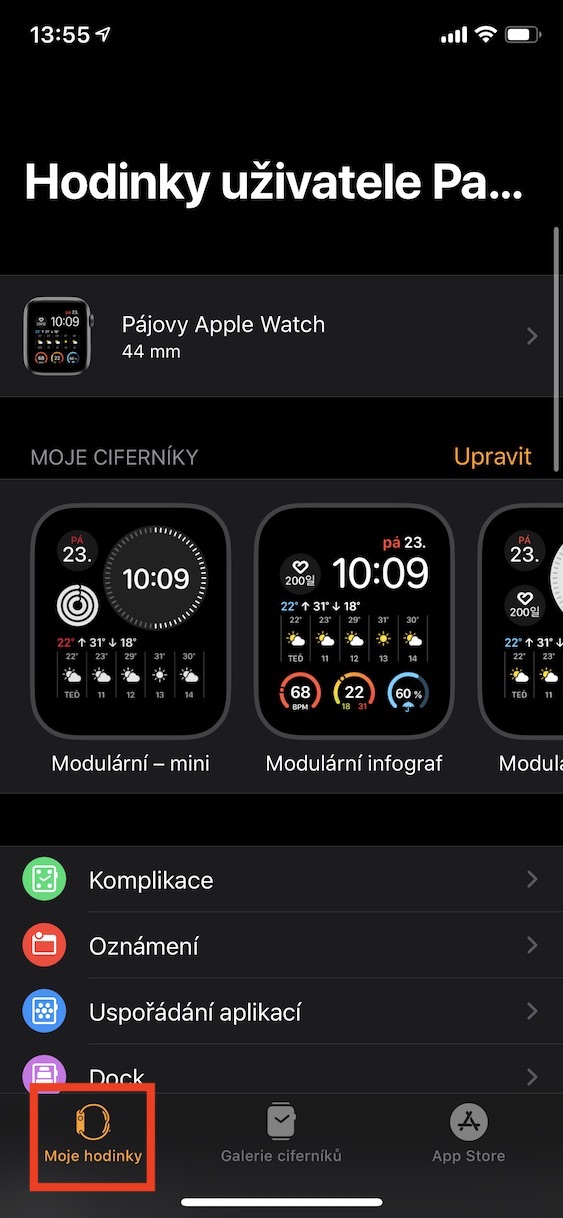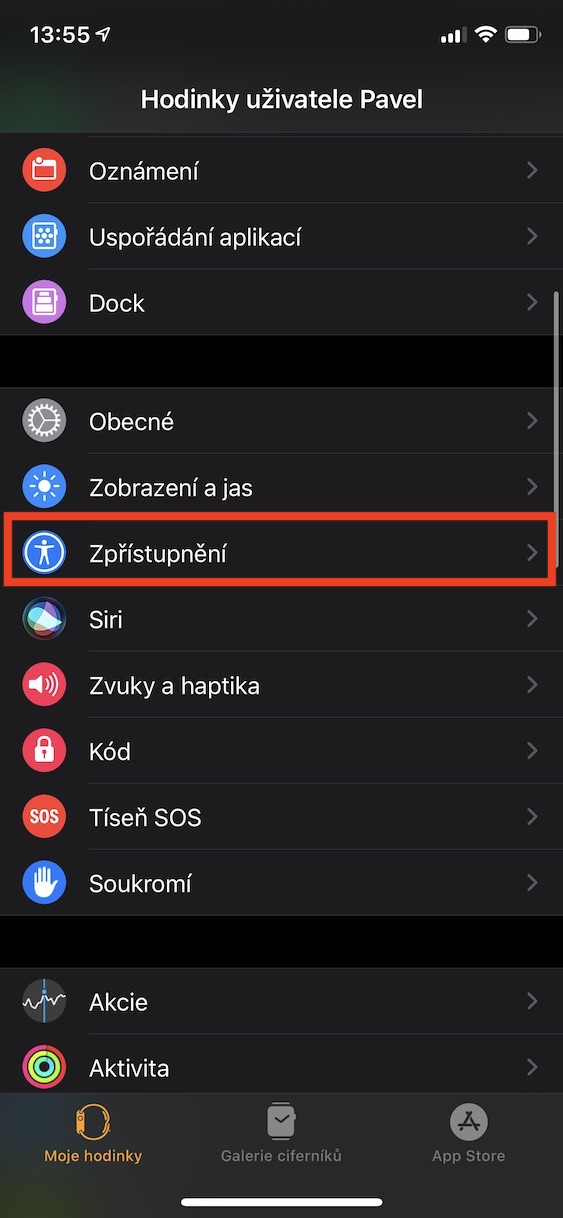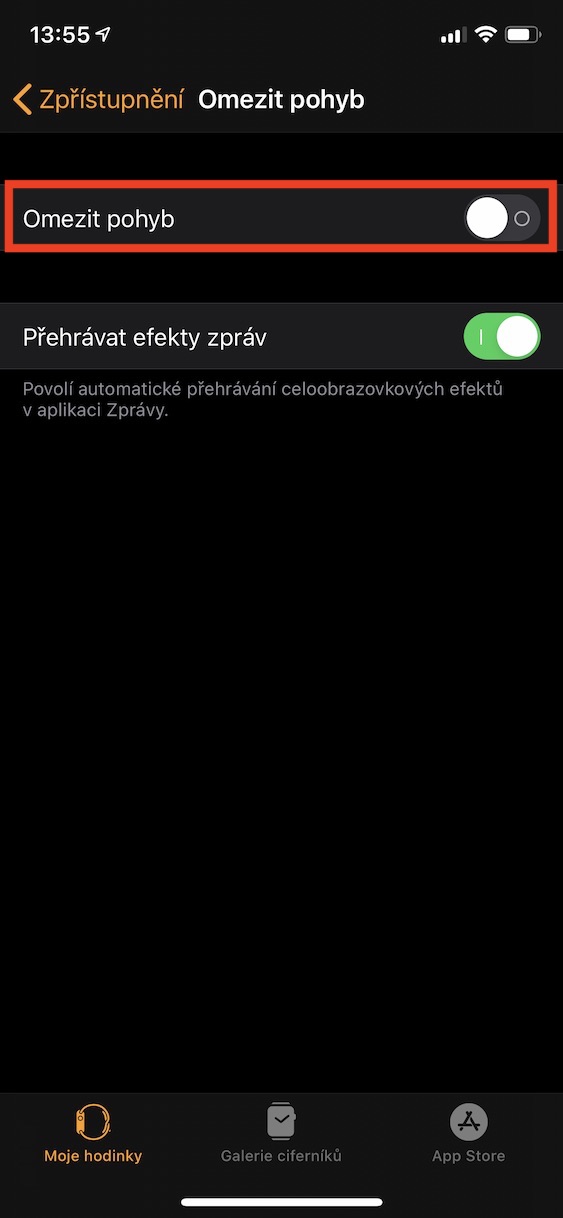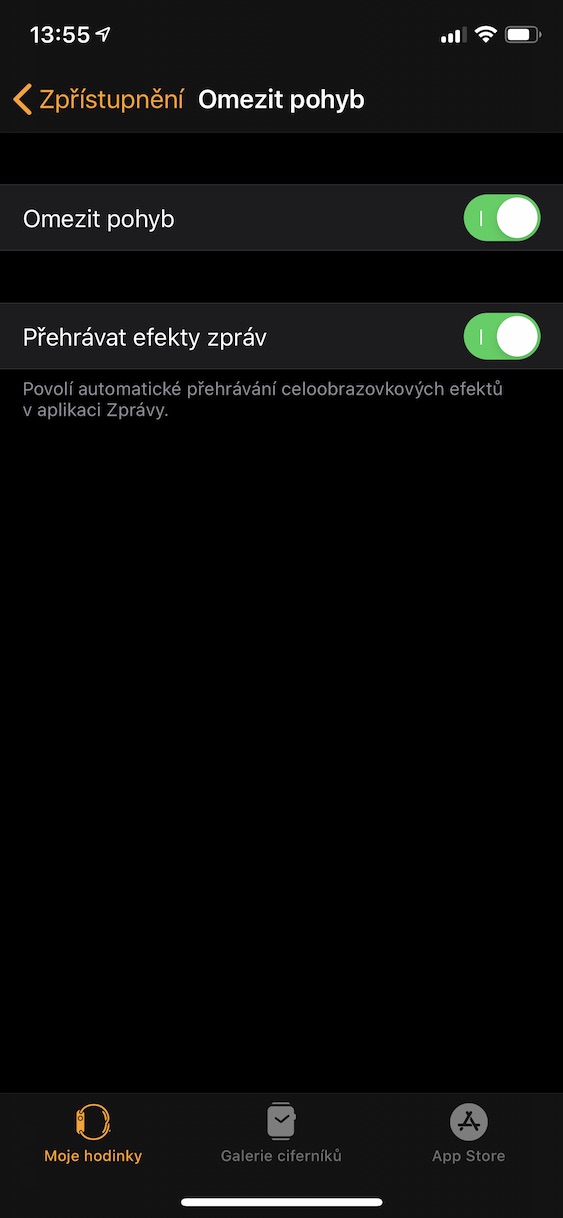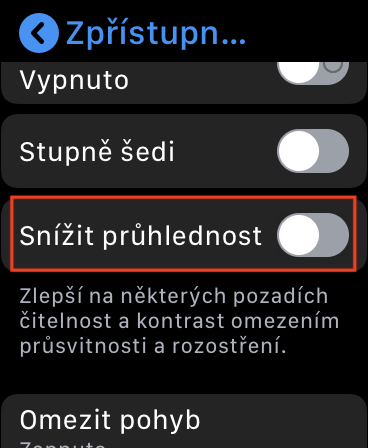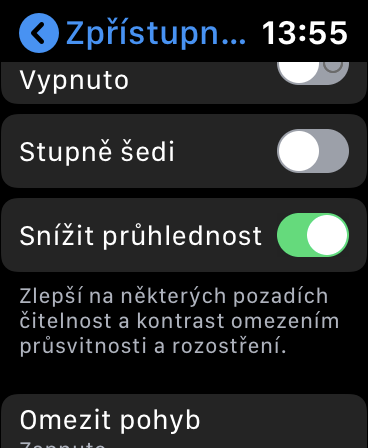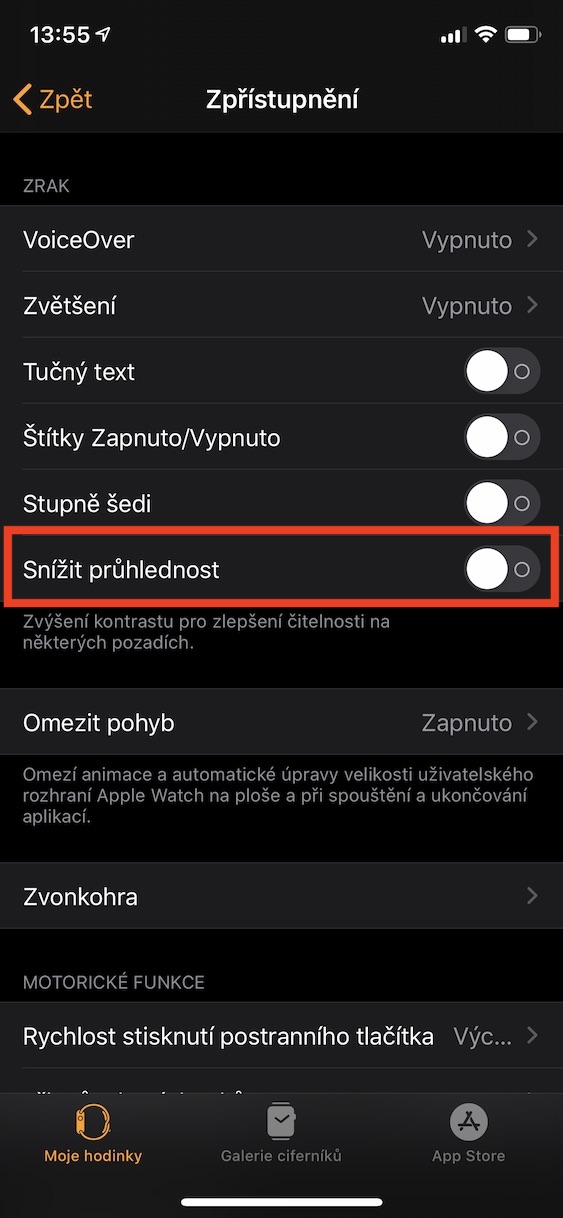Ook al lijkt het misschien onwerkelijk, Apple-horloges hebben samen zes generaties doorgemaakt. Terwijl de eerste generatie, Series 0 genoemd, niet veel kon, kan de nieuwste Apple Watch Series 5 echt veel doen. We kunnen bijvoorbeeld Always-On display, geïntegreerde GPS, 32 GB geheugen en nog veel meer noemen. Naast nieuwe generaties worden er ook nieuwe versies van het watchOS-besturingssysteem ontwikkeld. Nieuwere versies stellen steeds hogere eisen op het gebied van hardwarevereisten, dus oudere onderdelen van Apple Watch kunnen botsen met de nieuwste versie van watchOS die beschikbaar is. Als je wilt weten hoe je je Apple Watch sneller kunt maken, lees dan verder.
Het zou kunnen interesseer je

Hoe u uw Apple Watch kunt versnellen
Binnen het watchOS besturingssysteem kun je, net als bij andere besturingssystemen, een aantal verschillende animaties tegenkomen. Deze animaties vragen vaak erg veel van de hardwarebronnen die de Apple Watch biedt. Apple heeft een eenvoudige functie aan dit besturingssysteem toegevoegd waarmee je animaties volledig kunt verminderen en ze allemaal kunt omschakelen naar een blend-only-effect. Als je deze functie wilt activeren om animaties te verminderen, kan dat op zowel Apple Watch als iPhone. Ga gewoon als volgt te werk:
Apple Watch
- Ga naar de native app Instellingen.
- Scroll hier een stukje naar beneden en klik op het onderdeel Openbaring.
- Scroll opnieuw naar beneden en tik op de optie Beperk beweging.
- Functies Activeer Beweging beperken.
iPhone
- Open de applicatie Kijk.
- Controleer in het onderste menu of u zich in de sectie bevindt Mijn horloge.
- Scroll een beetje naar beneden en klik op de optie Openbaring.
- Klik op het vak Beperk beweging.
- Functies Beperk beweging met behulp van een schakelaar activeren.
Naast het feit dat je in dit instellingengedeelte de functie Beweging beperken kunt activeren, is er ook een optie Berichteffecten afspelen. Zelfs deze berichteffecten hebben enige hardwarebronnen nodig om te kunnen spelen, dus voor nog meer snelheid kun je dit doen deactivering van deze functie. Daarnaast kunt u de optie ook activeren Verminder de transparantie, waardoor de transparantie van bepaalde systeemelementen wordt verminderd. U kunt deze deactivering doen in afstelling v zeker openbaring, door een schakelaar om te zetten Verminder de transparantie do actief posities.
 Vlieg de wereld rond met Apple
Vlieg de wereld rond met Apple